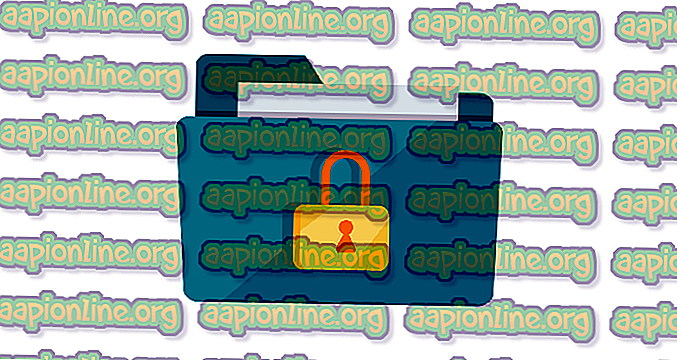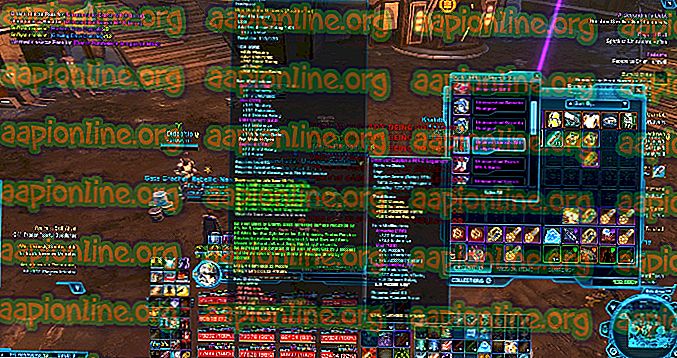Javítás: A Spotify nem tudta áthelyezni az Ön adatait
A „ Spotify nem tudta áttelepíteni az Ön adatait” hibát a nyilvántartási bejegyzések hibái vagy egy hibás telepítés okozta, amely miatt az adatok nem válnak át az egyik fiókról a másikra. A zene nagy jelentőséggel bír a jelen világban, és ha most megpróbálja megfontolni a legmodernebb zenei streaming alkalmazásokat, akkor egyetlen választ kapsz. A Spotify vitathatatlanul jelenleg a legjobb zenei streaming szoftver, és a SoundCloudon kívül nincs valós idejű versenytárs.
Amikor új fiókot hoz létre a Spotify-on, és megpróbálja áttelepíteni az adatait, azaz a lejátszási listákat, dalokat stb. Az előző fiókjáról az újra, akkor ritkán találkozhat ezzel a hibával. Ez egy hiba volt, hogy a Spotify tech-nek ma még nem volt megoldása akkoriban, ám némi időtartam után hatékony megoldás született. Tehát itt vagyunk a megoldásokkal, amelyek minden bizonnyal meg fogják oldani a problémáját.

Mi okozza, hogy a Spotify nem tudta áttelepíteni az Ön adatait?
A hiba ritka, de akadályt jelent. Ennek oka lehet, de biztosan nem korlátozódik a következőkre:
- Nyilvántartási hibák . Ez a hiba néha felbukkan, amikor a Spotify Windows rendszerleíró adatbázisában található néhány hiba.
- Hibás telepítés . Ha hibás volt a telepítése, azaz áramkimaradás történt a telepítés során, vagy bármi más, akkor ennek oka lehet.
A probléma megoldásához csak két lehetőség van: -
1. megoldás: A Spotify újratelepítése
Mint mondtuk, a hiba egyik oka a hibás telepítés, amely nyomokat hagyhatott a rendszerfájlokban, amelyek zavarják a folyamatot, ezért az ilyen események lehetséges javítása a Spotify alkalmazás újratelepítése lehet. Ehhez a következőket kell tennie:
- Először a Spotify eltávolításához nyomja meg a Winkey + X billentyűt, majd kattintson a lista tetején található „ Alkalmazások és szolgáltatások ” elemre.
- Itt keresse meg a Spotify-t.
- Néhányan két eredményt eredményezhet, mindkettőt el kell távolítania.

- A Spotify eltávolítása után töltse le újra a szoftvert a Spotify webhelyéről vagy a Windows 10 Store-ból .
- Telepítse a Spotify alkalmazást.
A Spotify újratelepítése után jelentkezzen be fiókjába, és ellenőrizze, hogy a hiba továbbra is felbukkan-e. Ha igen, nézd meg a következő megoldást.
2. megoldás: A Spotify beállításjegyzék bejegyzésének törlése
A probléma másik és utolsó lehetséges javítása a Spotify bejegyzés törlése a Windows rendszerleíró adatbázisban. Ha a probléma nem oldódik meg a Spotify újratelepítése után, akkor valószínűleg annak oka, hogy a Spotify korábbi bejegyzése maradt a Windows beállításjegyzékben. Ilyen esetben törölnie kell a bejegyzést, és néhány mappát törölnie kell a rendszerfájlokból (természetesen a Spotify-hoz kapcsolódóan). Ehhez kövesse a megadott utasításokat:
- Mindenekelőtt a Spotify folyamatainak befejezése a Feladatkezelőből .

- Miután ezt megtette, törölje a Spotify mappákat a következő könyvtárakból:

{Felhasználói} \ AppData \ Roaming \ 3. Ezután törölje a Spotify mappát a következőből:

{User} \ AppData \ Local \ 
{User} \ AppData \ Local \ Csomagok \ 4. A mappák törlése után távolítsa el a Spotify Windows verzióját, az 1. megoldás szerint.

5. Most itt az ideje, hogy törölje az eltávolított Spotify kulcsát a rendszerleíró adatbázisból. Nyomja meg a Winkey + R gombot a Futtatás megnyitásához, majd írja be a ' Regedit ' parancsot .
6. Másolja és illessze be a következő címet a Beállításszerkesztő címsorába.

Computer \ HKEY_CURRENT_USER \ Software \ Microsoft \ Windows \ CurrentVersion \ Uninstall \
7. Törölje a Spotify bejegyzést a rendszerleíró adatbázisból.
8. Indítsa újra a rendszert, és telepítse újra a Spotify-t.
Ha helyesen követette a fenti utasításokat, akkor a probléma mindenképpen megoldódott.